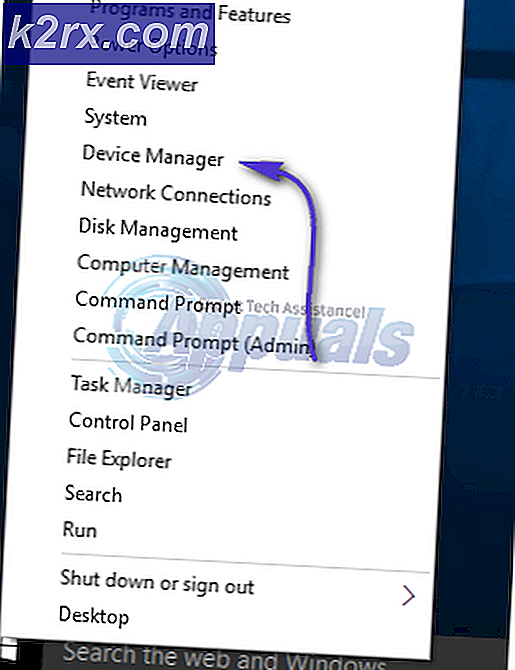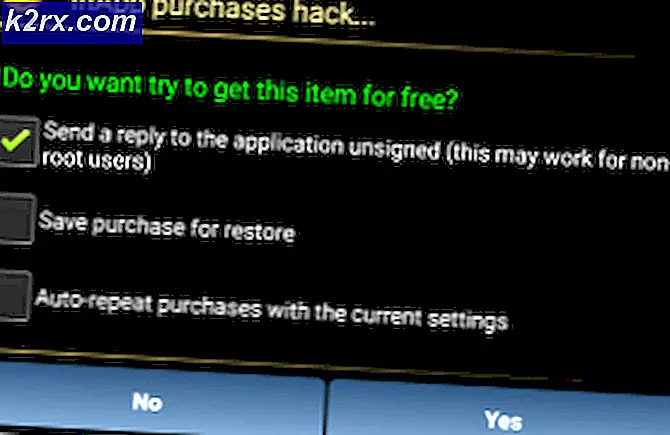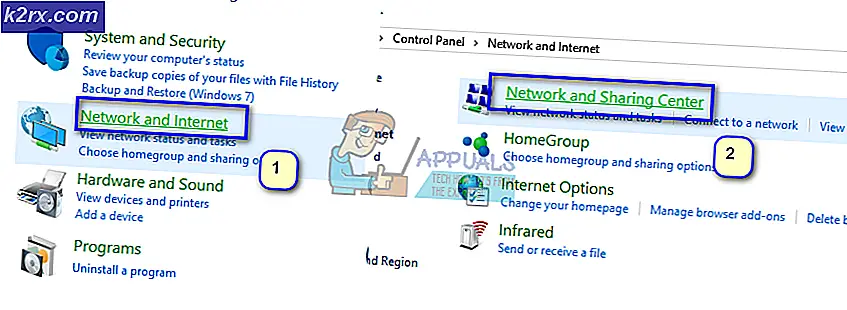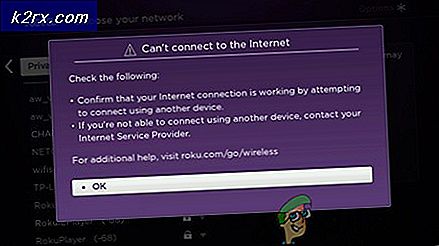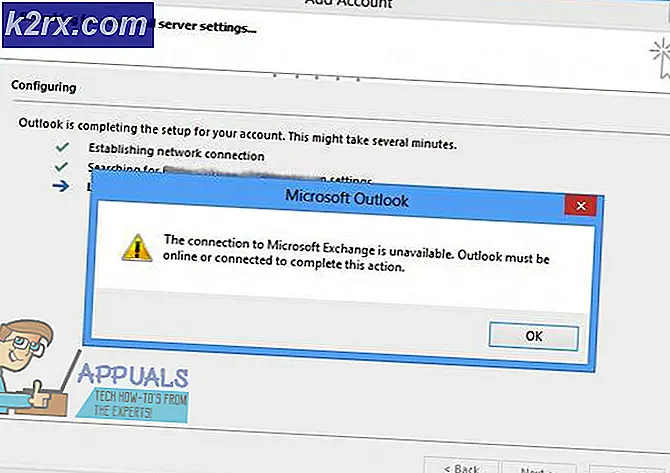Sådan får du iMessage på din pc
iMessage er uden tvivl en af de mest populære funktioner i iOS. Med de seneste opdateringer bliver det endnu bedre og mere nyttigt. Folk bruger iMessage på alle deres iOS-enheder, som f.eks. IPhones og iPads. Det har også støtte til Mac-computere, hvilket gør dette multiplatforms kommunikationsværktøj virkelig praktisk. Men hvad med os, de brugere, der har Windows- pc'er hjemme og især på arbejde? Hvordan kan vi få iMessage på vores pc ?
Nå, det er måske ikke den nemmeste opgave i verden, men rolig, det er derfor vi er her. I denne artikel kan du lære at bruge iMessage på din Windows- pc.
Browserbaseret iMessage?
Mange messaging apps kan bruges via deres online, browser-baserede tjenester. Så det er nemt at checke ind, uanset hvor du er. Men med iMessage er historien lidt anderledes. Der er ikke en dedikeret onlinetjeneste fra dette Apples kommunikationsværktøj. Hovedidéen bag dette koncept er, at Apple ønsker at holde alle sine tjenester eksklusive til iDevices og Mac- computere. Denne Apples tilgang giver millioner af brugere ikke adgang til iMessage fra Windows-pc'er.
Men du ved, at jeg ikke engang ville skrive om emnet, hvis jeg ikke havde gode nyheder for dig. Så lad os komme til det punkt.
Der er et par måder at få iMessage på din pc, som jeg fandt nyttige for mig. Og jeg er sikker på, at du også kan få gavn af dem. Desuden arbejder disse metoder også på Linux og UNIX. Det betyder, uanset hvilken type operativsoftware du bruger, vil disse tricks tillade dig at sende og modtage iMessages.
I resten af artiklen vil jeg forklare dig enkle trin, du skal følge for at holde kontakten med de mennesker, der har størst betydning for din iPad, iPhone, iPod touch, Mac og endda din Windows- pc . Lad os gøre det.
Hvordan fungerer iMessage?
Apple udgav iMessage tilbage i 2012. Det var en lagerapp i Mountain Lion (Mac OS 10.0). Fra dette tidspunkt kan appen Apples Messages-app du hente samtaler på din Mac, hvor du slap af på din iPad, iPhone og iPad touch. Det bedste ved iMessage er, at det er helt gratis, og det virker med alle, der har en aktiveret iMessage-konto på sine iDevices og Macs.
Sådan får du iMessage på din Mac?
Hvis du ikke har aktiveret iMessage på din Mac-computer, er her hvad du skal gøre.
- Sørg først for at have appen installeret på din computer.
- Søg efter Meddelelser i Spotlight Search . Du kan også gøre det via mappen Applications . (Beskeder er den desktop version af iMessage)
- Hvis du ikke har iMessage på din Mac, skal du kontrollere, om du kører OS Mountain Lion (Mac OS 10.8) eller højere .
- Hvis din Mac OS er ældre end den nævnte version, skal du downloade den nyeste OS X, som din computer tillader .
- Når du har opdateret dit Mac OS, skal du tjekke igen, hvis du har installeret meddelelser. Hvis du ikke gør det, skal du besøge Mac App Store og hente appen derfra.
- Når du har beskeder på din computer, skal du åbne appen og logge ind med dit Apple- id og adgangskode . Husk, at denne app kun fungerer sammen med din Apple-konto, så hvis du ikke har en, skal du oprette, før du bruger Beskeder.
- Hvis du vil oprette din Apple-konto nu, kan du klikke på følgende link Apple ID.
Når du logger ind på Beskeder, synkroniserer appen automatisk og downloader tidligere samtaler, der blev brugt med dit Apple ID. Så du kan hente lige, når du slap af. Det gode ved iMessage er, at det også vil synkronisere dine nye samtaler på tværs af alle iDevices og Mac'er, der er knyttet til det samme Apple ID.
Når du har indstillet meddelelser på din Mac, kan du bruge den til at sende tekstbeskeder, billeder, videoer, talemeddelelser, gratis via internettet.
Hvad hvis du har flere Apple ID'er?
Du kan IKKE bruge dine iDevices og Mac'er til at logge ind på flere Apple- konti på én gang . Du kan dog bruge forskellige Apple ID'er i Beskeder og iMessage, men ikke på samme tid. Så du skal skifte mellem dine Apple ID'er og adgangskoder manuelt hver gang du vil logge ind med forskellige Apple ID.
Sådan får du iMessage på din pc?
En måde at få iMessage på din pc er at udnytte Chrome's nyttige Remote Desktop- funktion . Her kan du downloade det Chrome Remote Desktop.
For at få tingene til at fungere, skal du først indstille tingene på din Mac. Chrome Remote Desktop giver dig adgang til iMessages ved at forbinde din Windows-computer til din Mac eksternt. Den største ulempe er, at du kun kan få adgang til iMessages, når din Mac er tændt. Og selvfølgelig har du brug for dit Apple ID.
Brug af Chrome Remote Desktop giver dig en sikker forbindelse uden risiko for at miste personlige oplysninger. Du kan bruge denne metode til at få adgang til iMessage sikkert fra alle Windows-pc'er i verden med en installeret Chrome-browser.
Få adgang til iMessage Brug Chrome Remote Desktop
Her er trinene for adgang til din iMessage ved hjælp af Chrome Remote Desktop.
PRO TIP: Hvis problemet er med din computer eller en bærbar computer / notesbog, skal du prøve at bruge Reimage Plus-softwaren, som kan scanne lagrene og udskifte korrupte og manglende filer. Dette virker i de fleste tilfælde, hvor problemet er opstået på grund af systemkorruption. Du kan downloade Reimage Plus ved at klikke her- Download og installer Chrome Remote Desktop på både din Windows- pc og Mac .
- På Mac-computeren gå til eksternt skrivebordsudvidelse og skriv ned adgangskoden .
- Du skal bruge denne kode til at oprette
- Du skal bruge denne kode til at oprette
- Åbn Chrome Remote Desktop på din Windows
- Indtast koden, du skrev ned fra din Mac for at give adgangen .
- Når du etablerer forbindelsen, vil du se en skærm, der viser din Mac desktop .
- Brug din iMessage via fjernforbindelsen, som du normalt gør på din Mac.
Husk på, at din Mac skal være tændt under denne metode. Ellers vil dette trick ikke fungere .
Få adgang til iMessage ved Jailbreaking
En anden måde at få adgang til iMessage på en browser er at jailbreak din iPhone . Hvis du ikke er bekendt med jailbreaking sigt, her er hvad det betyder.
Hvad Jailbreaking betyder?
Jailbreaking er en proces til at erstatte din faktiske iOS- version med et nyt redigeret operativsystem, der giver mere fleksibilitet end lager en. Det giver dig mulighed for at ændre udseendet og følelsen af din iDevice. At have en jailbroken enhed betyder, at du har adgang til mange brugerdefinerede tilføjelsesprogrammer, tweaks og apps, der ikke er tilgængelige i Apples officielle App Store. Med processen med jailbreaking får iOS mange tilpasningsfunktioner, der er karakteristiske for Android.
En af disse mange nyttige tweaks er muligheden for at få adgang til iMessage fra hvor som helst via internettet. Senere kan du endda gendanne din iPhone til fabriksindstillingerne.
Advarsel
Før du tager yderligere skridt, bør du vide, at vi IKKE anbefaler at jailbreaking dine iDevices. Uanset om vi taler om din iPhone, iPad eller iPod touch. Jailbreaking er en proces, der automatisk annullerer din garanti og desuden købt AppleCare +. Derudover risikerer du i løbet af proceduren at miste din iDevice og støder på en højere risiko for sikkerhedsbrud og plantet malware, samt mange fejl. Så jailbreaking iDevices er til brugere, der føler sig meget komfortable arbejder og fejler deres iPads, iPhones og iPods.
Vil du stadig jailbreak din iDevice?
Hvis du føler dig modig og komfortabel nok til at jailbreak din iDevice, mens du kender alle sine ulemper, er dette afsnit kun for dig.
Bortset fra risiciene bringer jailbreaking din iDevice også mange plusser . Det giver dig adgang til Cydia, en alternativ App Store til jailbroken iDevices. Cydia er ikke en almindelig app, som du kan finde på Apples App Store. Du kan kun få det på din iPhone ved hjælp af et jailbreaking værktøj som f.eks. TaiG, Pangu, osv.
Jailbreaking giver dig mulighed for at tilpasse din iDevice til dine behov og smag. Det giver endda dig apps, som Apple for øjeblikket forbyder. Det omfatter tweaks som låseskærmtilpasninger, ændring af standardapps, tilpasning af kontrolcenter, ekstra 3D Touch og Touch ID-funktioner, oprettelse af genveje, UI-justeringer og meget mere. Men vigtigst af alt giver jailbreaking dig adgang til iMessage på tværs af alle typer enheder, herunder Windows- pc'er .
Hvordan Jailbreak din iDevice?
Før du starter en jailbreaking procedure, skal du sørge for at udføre en fuld backup af din iDevice. For det højeste niveau af sikkerhed kan du gøre det på 2 steder (på skyen og lokalt).
Når du er færdig med sikkerhedskopierne, er det bedste at gendanne din iDevice ved hjælp af iTunes. At have en ren iPhone eller iPad giver bedre resultater under jailbreak processen.
Dit næste trin er at downloade en jailbreak- software på din pc eller Mac. Kør softwaren, og følg vejledningen for at gå gennem proceduren. Når du har installeret det jailbroken OS på din iDevice, skal du kigge efter en app, der hedder Cydia. Hvis du ikke kan finde den, skal du downloade den fra internettet. Cydia er din jailbroken app butik, der kan gøre mange tricks og tweaks.
Nu skal du købe appen kaldet Fjernbeskeder . Denne app giver dig adgang til iMessage fra alle typer enheder og computere, herunder pc'er . Du skal bare indtaste autentificeringsoplysningerne og bruge din iPhones IP-adresse i en hvilken som helst browser efterfulgt af 333. Derefter skal du logge ind for at få fuld adgang til iMessages.
Få adgang til iMessage på Android-enheder
Vi håber stadig, at Apple en dag vil frigive en iMessage-app til Android-brugere, men det vil sandsynligvis ikke ske i den nærmeste fremtid. Men hvis du vil få adgang til iMessage på din Android- enhed, har du nogle muligheder. Der er et par Android apps som iMessage Android og andre, der tillader at bruge iMessages på Android . Med disse apps kan du sende beskeder direkte til iPhones, iPads, iPods og Mac'er fra din Android-enhed. Det er helt chat-oplevelse på tværs af enheder.
Endelige Ord
At have en sømløs iMessage chatteroplevelse på tværs af alle platforme er den ting, som vi alle ønsker at ske en dag. Vi håber, at Apple vil høre deres brugers feedback, og vil foretage nogle ændringer i retning af at oprette den ideelle messaging service. Men indtil den dag skal vi bruge løsninger som dem, der er forklaret i denne artikel.
Derudover er der millioner af ikke-Apple-messaging-tjenester, der yder støtte på tværs af platforme, herunder iOS, Android, OS X, Windows, Linux og Chrome OS. Viber, Skype, Whatsapp, Facebook Messenger, Telegram, Kik er nogle af de mest populære iMessage-alternativer. Og jeg er ret sikker på, at du allerede bruger nogle af dem.
Prøv disse metoder til at bruge iMessages på din pc og fortæl os, om du er bekendt med ethvert andet trick til at opnå iMessage-adgang til flere platforme. Bortset fra det, er du velkommen til at dele om iMessage er din yndlings chat app, eller måske bruger du et andet mere bekvemt alternativ.
PRO TIP: Hvis problemet er med din computer eller en bærbar computer / notesbog, skal du prøve at bruge Reimage Plus-softwaren, som kan scanne lagrene og udskifte korrupte og manglende filer. Dette virker i de fleste tilfælde, hvor problemet er opstået på grund af systemkorruption. Du kan downloade Reimage Plus ved at klikke her